如何在Excel中合并两列单元格中的内容
有的小伙伴在使用Excel表格处理数据时,需要合并两列单元格中的数据,如果一个一个合并,会非常麻烦,那么如何快速合并呢?小编就来为大家介绍一下吧。
具体如下:
1. 第一步,双击或者右击打开需要合并单元格的Excel表格,接着点击需要输入合并结果的单元格。
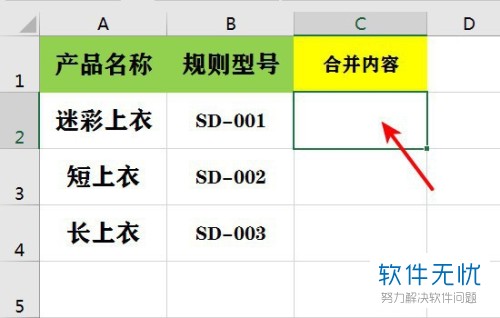
2. 第二步,来到下图所示的页面后,输入“=”。
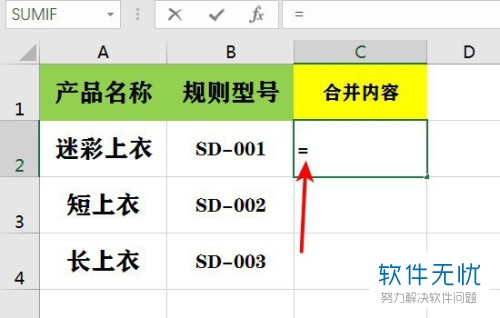
3. 第三步,点击一个需要合并内容的单元格。
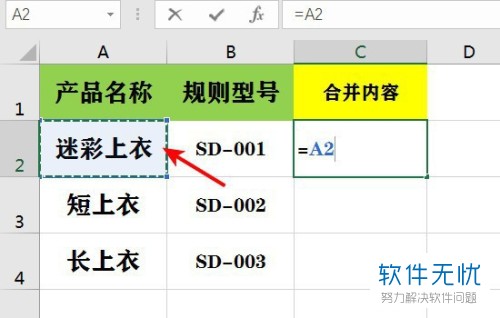
4. 第四步,按键盘上的“&”。
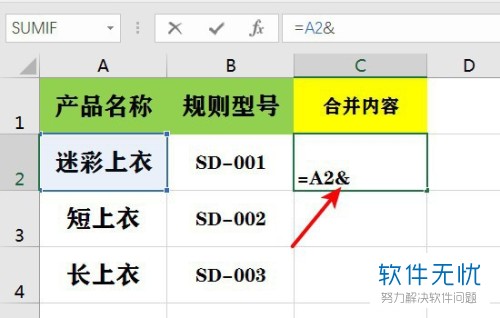
5. 第五步,点击需要合并内容的另一个单元格,也就是箭头所指的单元格。
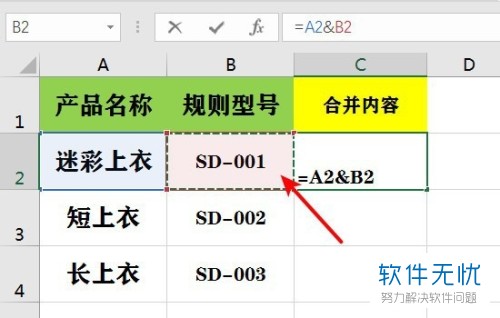
6. 第六步,按回车键,我们就可以看到成功合并了两个单元格中的内容。
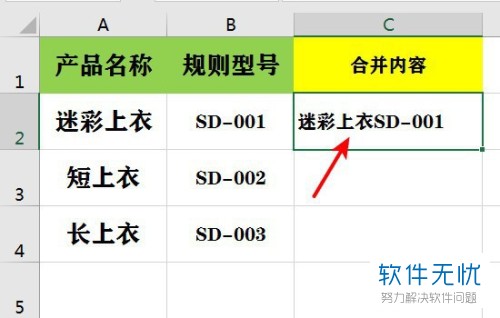
7. 第七步,拖动填充键至最后一个单元格,就可以看到成功合并了所有单元格中的内容。
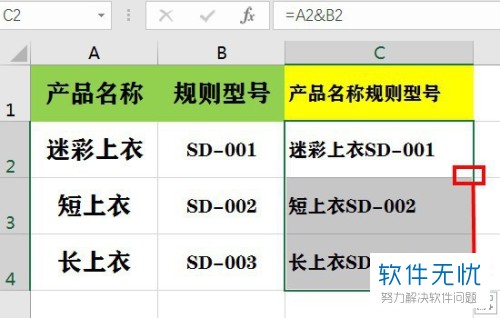
以上就是如何在Excel中合并两列单元格中的内容的方法。
分享:
相关推荐
- 【其他】 国家超算互联网平台Deepseek网页版地址 02-10
- 【其他】 fishbowl鱼缸测试网址 02-08
- 【其他】 充电提示音怎么设置 02-08
- 【其他】 oppo云服务平台登录入口 02-08
- 【其他】 iphone序列号查询官方入口在哪里 02-08
- 【其他】 大众点评推广怎么收费 11-27
- 【其他】 手机智能语音怎么关闭 11-21
- 【其他】 word下一页怎么弄 11-18
- 【其他】 查手机型号怎么查 11-18
- 【其他】 手机的字怎么调大小 11-18
本周热门
-
如何在手机咪咕视频APP中回播卫视的节目视频 2019/07/04
-
iPhone苹果手机Safari游览器软件中的银行卡怎么添加 2019/08/05
-
抖音APP如何去掉视频原音并重新配音 2019/11/26
-
金山文档怎么查看文档历史 2024/04/12
-
怎么将iPhone苹果手机屏幕上的小圆圈图标打开或关闭 2019/09/16
-
青骄第二课堂高一第二课禁毒答案 2021/10/23
-
在哪里找到苹果iPhone手机的文件管理 2019/12/20
-
夸克ai助手在哪 2024/06/13
本月热门
-
解除QQ银行卡的网址是什么 2017/05/03
-
如何在手机咪咕视频APP中回播卫视的节目视频 2019/07/04
-
魔法卡片从哪里进入? 2014/01/14
-
iPhone苹果手机Safari游览器软件中的银行卡怎么添加 2019/08/05
-
iPhone苹果手机误删的照片怎么恢复 2019/12/06
-
抖音APP如何去掉视频原音并重新配音 2019/11/26
-
金山文档怎么查看文档历史 2024/04/12
-
怎么将iPhone苹果手机屏幕上的小圆圈图标打开或关闭 2019/09/16
-
青骄第二课堂高一第二课禁毒答案 2021/10/23
-
鲁大师2015在线升级速度慢导致升级不成功怎么办 2015/03/12





